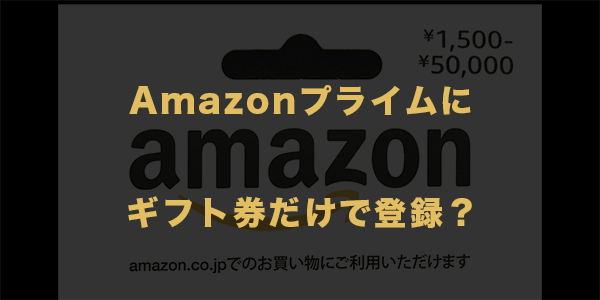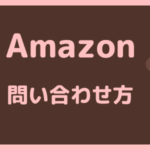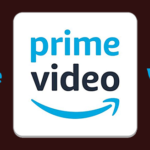この記事は2020年10月に調査・実践した内容を元に書いている。
Amazonプライム未登録でこれからギフト券を使って登録したい、という方に向けた内容だ。
逆に、既にAmazonプライムに登録済だけど支払い方法をギフト券に指定できない!という方は以下の記事を参考にしてほしい。
-

【Amazonプライム】ギフト券の支払い登録「次に進めない」解決方法
そして読み進める前に以下の点だけ注意。
- 30日の無料体験はギフト券だけでは受けられない
- プライムスチューデントもギフト券だけでは登録できない
ギフト券でAmazonプライムに登録する場合は即入会扱いとなってしまうため、無料体験は受けられないのでクレジットカードや携帯決済が必須になる。
更にAmazonプライムの学生版「プライムスチューデント」もギフト券だけでは登録できないのだ。
※後から支払い方法に追加することはできる
-

【Amazonプライムスチューデント】料金と支払い方法を徹底解説
Amazonプライムにギフト券のみで登録する手順
Amazonのアカウントは既に作成してある事を前提に話を進める。
ちなみに記事中ではスマホのAmazonアプリで説明しているが、SafariやChromeなどブラウザで行う場合もほぼ同じ。
ギフト券を用意する
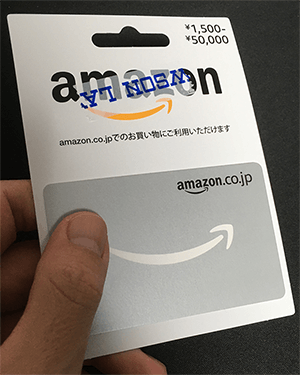
今回、コンビニでカードタイプ1,500円分を購入した。
ギフト券の種類や購入方法に関しては以下の記事を参照してほしい。
-

【Amazonギフト券】種類と使い方(登録方法)解説
ギフト券をアカウントに適用する
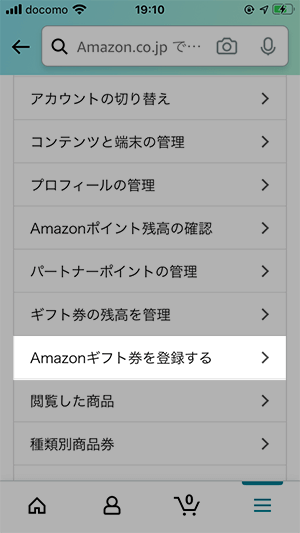
「メニュー」→「アカウント」→「Amazonギフト券を登録する」
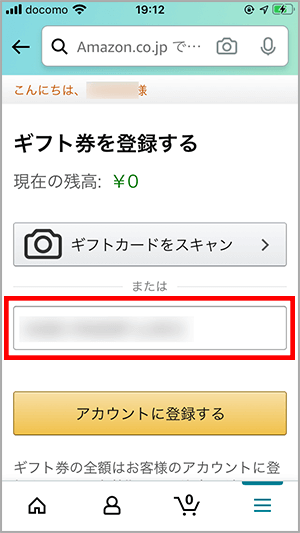
ギフト券の裏面にある番号を画面赤枠の箇所に入力、もしくはスキャンする。

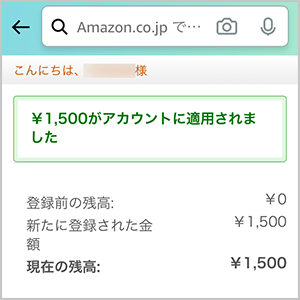
これでギフト券をアカウントに適用できた。
Amazonプライムに登録
※入会手続きだけはAmazonのアプリじゃできないので、safariやchromeなどブラウザからamazonにアクセスしよう。
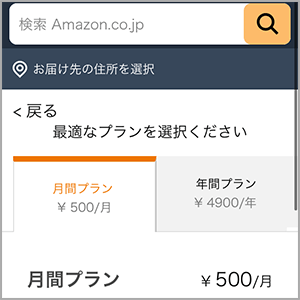
支払いプランを選択。(今回は月額プラン)
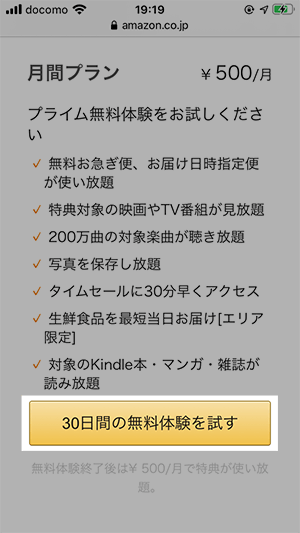
「30日間の無料体験を試す」を押す。(無料体験は試せないがとりあえず押す)
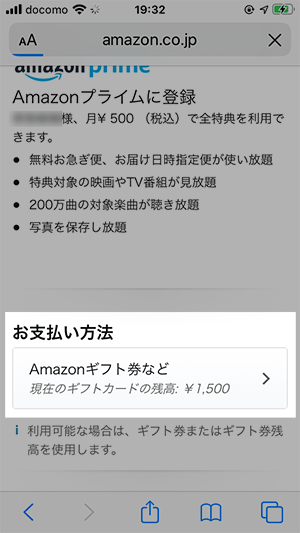
「お支払い方法」にギフト券を指定。
Amazonプライム登録完了
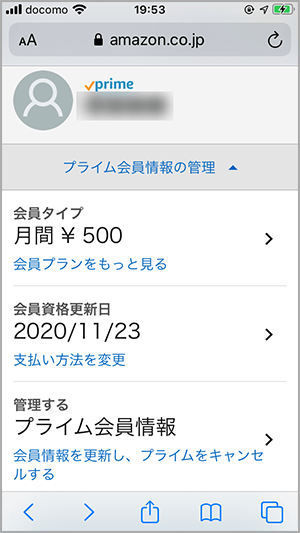
これでAmazonプライムに登録することができた。
画面中央の「支払い方法を変更」を押すと現在の支払い方法を確認可能。
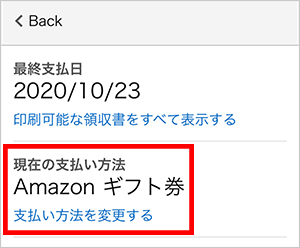
「現在の支払い方法」がギフト券に指定されているのをしっかり確認。
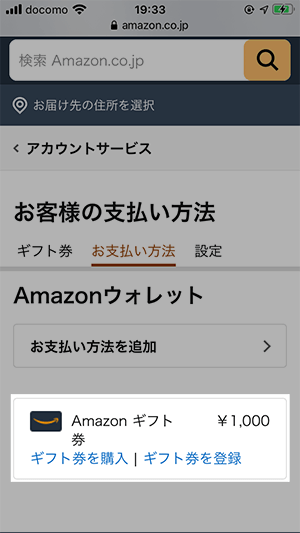
また、初月分の500円分が引かれてギフト券の残高が1,000円になっていることも確認できた。
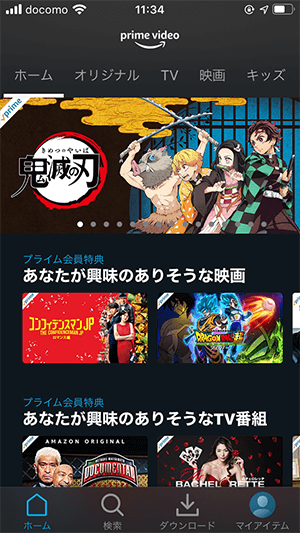
プライムビデオも視聴できるようになっている。
ギフト券でプライム登録できない時は
この記事の手順で登録できない場合、エラーの可能性大なのでカスタマーサービスに問い合わせてみてほしい。
-

Amazonに問い合わせる3つの方法【チャット・電話・メール】
それでも「クレジットカードや携帯決済の登録が必要です」と言われるようなら以下の記事を参考にすればギフト券のみで登録できるはず。
-

Amazonプライムにギフト券のみで登録する方法【クレカいらず】
また、よかったらAmazonプライムのその他の関連記事も併せてご覧ください。
-

Amazonプライム会費の支払い方法解説!クレジットカード必須?
-

【Amazonプライムビデオ】料金・支払い方法・解約など徹底解説
-

【Amazonプライムスチューデントの特典】プライムとの違いは?